إذا كنت تبحث عن زيادة سرعة دفق الفيديو في Windows Media Player في Windows 10 ، فهناك بعض الأشياء التي يمكنك القيام بها. أولاً ، تأكد من أنك تستخدم أحدث إصدار من Windows Media Player. ثانيًا ، حاول زيادة حجم المخزن المؤقت. وأخيرًا ، إذا فشل كل شيء آخر ، يمكنك محاولة تغيير عارض الفيديو الخاص بك.
أولاً ، لنتأكد من أنك تستخدم أحدث إصدار من Windows Media Player. للقيام بذلك ، افتح البرنامج وانقر على قائمة 'تعليمات'. ثم ، انقر فوق التحقق من وجود تحديثات. إذا كانت هناك أي تحديثات متوفرة ، فاتبع المطالبات لتثبيتها.
ثانيًا ، يمكنك محاولة زيادة حجم المخزن المؤقت. للقيام بذلك ، افتح Windows Media Player وانقر فوق أدوات. ثم انقر فوق 'خيارات'. في نافذة الخيارات ، انقر فوق علامة التبويب الأداء. أخيرًا ، قم بزيادة حجم المخزن المؤقت إلى الحد الأقصى وانقر فوق موافق.
إذا فشل كل شيء آخر ، يمكنك محاولة تغيير عارض الفيديو الخاص بك. للقيام بذلك ، افتح Windows Media Player وانقر فوق أدوات. ثم انقر فوق 'خيارات'. في نافذة الخيارات ، انقر فوق علامة التبويب الأداء. أخيرًا ، قم بتغيير عارض الفيديو إلى VMR9 وانقر فوق موافق.
vlc تفريغ المدخلات الأولية
هذا كل شيء! هذه مجرد بعض النصائح لزيادة سرعة دفق الفيديو في Windows Media Player في Windows 10. جرب إحدى هذه الطرق أو جميعها واكتشف الطريقة الأفضل بالنسبة لك.
يمكن أن يؤدي البث البطيء للفيديو إلى القضاء على جاذبية المشاهدة وتجربة المشاهدة. يمكن أن يكون هناك العديد من الأسباب لعدم تمكن جهازك من الاستفادة الكاملة من مقاطع الفيديو المتدفقة ، أحدها هو التشغيل البطيء للتطبيق المدمج. إذا كنت تستخدم نظام التشغيل Windows 10 ، فسوف يرشدك المنشور إلى ذلك مشكلة سرعة التدفق في ويندوز ميديا بلاير على نظام التشغيل Windows 10 .
زيادة سرعة دفق الفيديو الخاص بكفي Windows Media Player
عادةً ما يسمح دفق الوسائط لمستخدم الويب بقضاء الوقت في تنزيل ملف كبير قبل التمكن من تشغيله. بدلاً من ذلك ، يتم إرسال ملفات الوسائط في دفق مستمر وتشغيلها فور وصولها. يتيح لك ضغط الفيديو تشغيله في وقت واحد. وبالتالي ، بناءً على اختيارك لمشغل الوسائط ودرجة ضغط الملف ، قد يختلف الوقت اللازم لدفق الفيديو.
دعونا نرى ما يمكننا القيام به لإيقاف دفق الفيديو البطيء وإصلاح مشكلة تشغيل الفيديو المتقطع على جهاز الكمبيوتر في Windows Media Player.
حرك مؤشر الماوس إلى موقع قائمة بدء Windows 10 وانقر فوق الزر.
ثم اكتب ويندوز ميديا بلاير في مربع البحث لفتح Windows Media Player. اعتمادًا على إصدار Windows الخاص بك ، قد تجده في قائمة البرامج في قائمة 'ابدأ' ، أو يمكنك البحث عنه باستخدام وظيفة البحث.
بمجرد العثور عليه ، انقر فوقه لفتح Windows Media Player وتوسيعه.
ثم انقر فوق تنظم الخيار في الزاوية اليمنى العليا من الشاشة.
اختر المقبل خيارات .

في القائمة المنبثقة للخيارات ، انقر فوق الرمز الاداء فاتورة غير مدفوعة.
نوافذ وقوف السيارات الأساسية وحدة المعالجة المركزية 10
ثم تحت شبكة التخزين المؤقت في علامة التبويب 'الأداء' ، حدد المربع الخاص بـ متعادل .
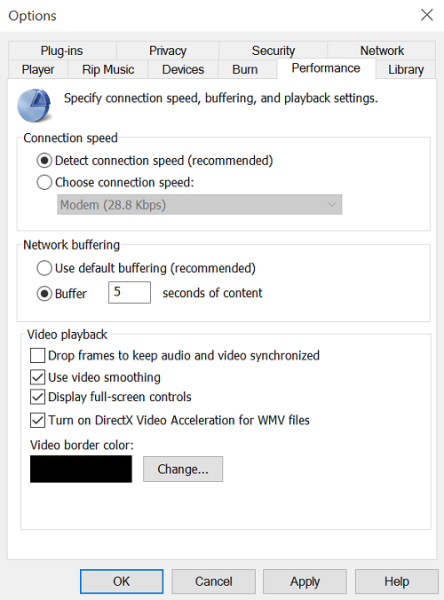
أدخل الآن معدل تخزين مؤقت بين 1 و 10. لاحظ أن القيم الأعلى توفر تدفقًا أكثر سلاسة. الافتراضي هو 6. حاول ضبطه على 7-8 ولاحظ ما إذا كان ذلك سيحسن الأمور.
أخيرًا ، انقر فوق 'تطبيق' وانقر فوق الزر 'موافق'.
قم بتنزيل أداة إصلاح الكمبيوتر الشخصي للعثور بسرعة على أخطاء Windows وإصلاحها تلقائيًاعلى الرغم من أن Microsoft تشجع المستخدمين على استخدام قيم التخزين المؤقت الافتراضية لبرنامج Windows Media Player ، فقد تكون هناك أوقات تريد فيها تغييرها.


![Chrome غير مسموح له بتحميل المورد المحلي [Fix]](https://prankmike.com/img/chrome/B7/chrome-not-allowed-to-load-local-resource-fix-1.png)

![لا تتم مزامنة سمة Windows 11 [ثابت]](https://prankmike.com/img/themes/E9/windows-11-theme-not-syncing-fixed-1.jpg)









